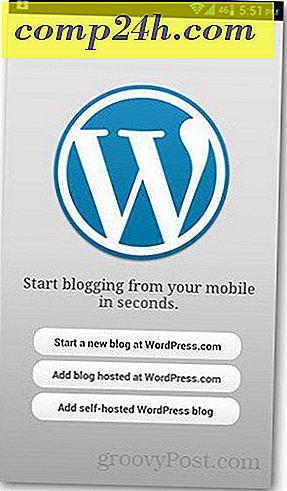Miten muuttaa Windows 8: n oletuspostiohjelma
Windows 8 asettaa uuden Mail-sovelluksen oletussähköpostiksi. Tämä on ärsyttävää, kun napsautat verkkosivulla olevaa sähköpostiosoitetta (MailTo) ja olet poissa uudesta käyttöliittymästä. Näin muutat sen toiseen työpöytäympäristöohjelmaan, kuten Outlookiin.
Oletusasiakasohjelman muuttaminen Mail-sovelluksesta toiseen on samanlaista kuin PDF- ja valokuvasovellusten avaaminen työpöydällä tai videoiden ja musiikkitiedostojen avaaminen Windows 8 -sovelluksissa.
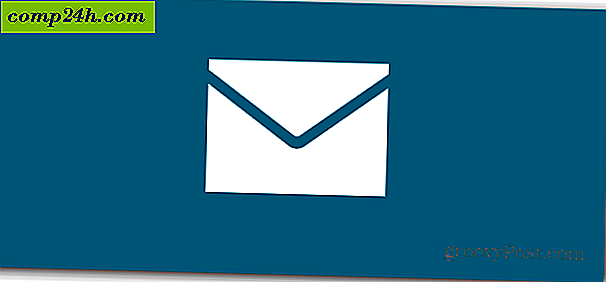
Aseta oletusarvoinen Windows 8 Desktop Email Client
Avaa työpöydällä oleva Ohjauspaneeli ja valitse Oletusohjelmat.

Napsauta sitten "Liitä tiedostotyyppi tai protokolla ja ohjelma" -linkki.

Siirry Set Associations -näytössä vierittämällä luetteloa alaspäin, kunnes löydät Protokollat, ja alla näet MAILTOn. Se on Mail - kaksoisnapsauta sitä.

Avautuu ikkunat kyselemään, miten haluat avata (mailto) -linkin. Valitse yksi luettelosta tai tarkista Windows Storesta yksi. Täällä olen kiinni Outlook 2013 mailto linkkejä. Vanhoja tapoja on vaikea murtaa! Olen käyttänyt Outlookia vuodesta 97 ja vielä mieluummin tänään. Se on varmasti parempi kuin Mail-sovelluksen nykyinen versio.

Aseta Webmail oletuksena Chromessa tai Firefoxissa
Yllä olevan menetelmän avulla määrität oletussähköpostisi kaikille selaimillesi. Mutta sinun kannattaa porautua ja muokata sitä jokaiselle selaimelle, ja voit.
Chromessa luultavasti haluat asettaa Gmailin oletussähköpostin käsittelijänä.

Tai jos olet Firefox-käyttäjä, on helppo asettaa oletussähköpostiohjelma Gmailille tai muulle verkkopohjaiselle asiakkaalle.